我思维导图xmind格式
- 格式:xmin
- 大小:87.70 KB
- 文档页数:1
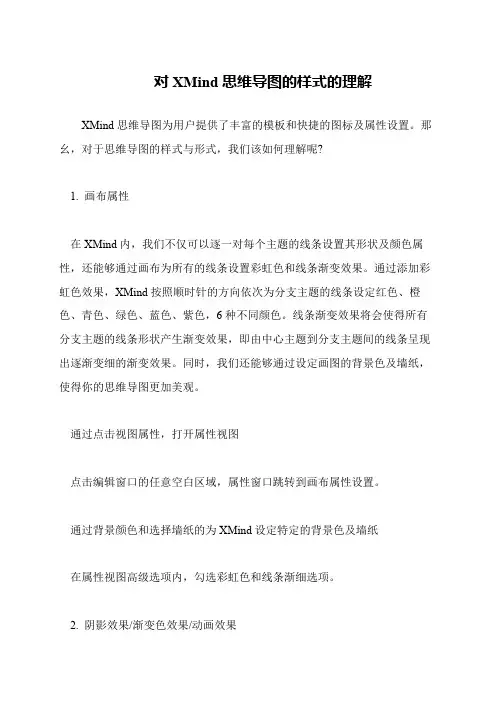
对XMind思维导图的样式的理解
XMind思维导图为用户提供了丰富的模板和快捷的图标及属性设置。
那幺,对于思维导图的样式与形式,我们该如何理解呢?
1. 画布属性
在XMind内,我们不仅可以逐一对每个主题的线条设置其形状及颜色属性,还能够通过画布为所有的线条设置彩虹色和线条渐变效果。
通过添加彩虹色效果,XMind按照顺时针的方向依次为分支主题的线条设定红色、橙色、青色、绿色、蓝色、紫色,6种不同颜色。
线条渐变效果将会使得所有分支主题的线条形状产生渐变效果,即由中心主题到分支主题间的线条呈现出逐渐变细的渐变效果。
同时,我们还能够通过设定画图的背景色及墙纸,使得你的思维导图更加美观。
通过点击视图属性,打开属性视图
点击编辑窗口的任意空白区域,属性窗口跳转到画布属性设置。
通过背景颜色和选择墙纸的为XMind设定特定的背景色及墙纸
在属性视图高级选项内,勾选彩虹色和线条渐细选项。
2. 阴影效果/渐变色效果/动画效果。
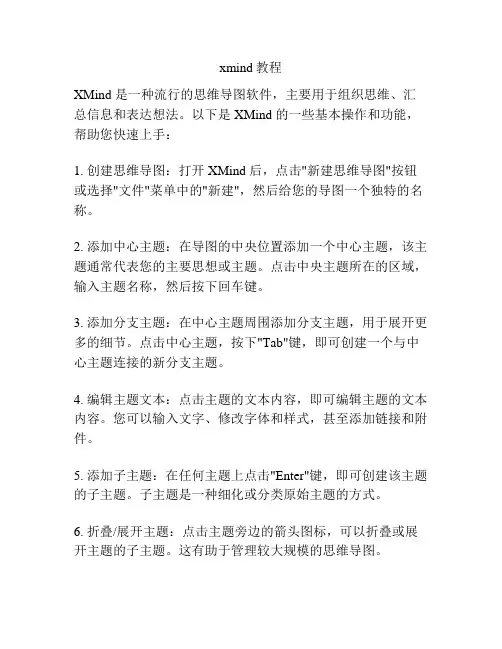
xmind教程XMind 是一种流行的思维导图软件,主要用于组织思维、汇总信息和表达想法。
以下是 XMind 的一些基本操作和功能,帮助您快速上手:1. 创建思维导图:打开 XMind 后,点击"新建思维导图"按钮或选择"文件"菜单中的"新建",然后给您的导图一个独特的名称。
2. 添加中心主题:在导图的中央位置添加一个中心主题,该主题通常代表您的主要思想或主题。
点击中央主题所在的区域,输入主题名称,然后按下回车键。
3. 添加分支主题:在中心主题周围添加分支主题,用于展开更多的细节。
点击中心主题,按下"Tab"键,即可创建一个与中心主题连接的新分支主题。
4. 编辑主题文本:点击主题的文本内容,即可编辑主题的文本内容。
您可以输入文字、修改字体和样式,甚至添加链接和附件。
5. 添加子主题:在任何主题上点击"Enter"键,即可创建该主题的子主题。
子主题是一种细化或分类原始主题的方式。
6. 折叠/展开主题:点击主题旁边的箭头图标,可以折叠或展开主题的子主题。
这有助于管理较大规模的思维导图。
7. 连接主题:选中两个主题,点击工具栏中的"连接"按钮,即可用一条线将它们连接起来。
这有助于显示主题之间的关系。
8. 插入图片:在主题文本中插入图片,可以更直观地展示您的想法。
选择插入图片的主题,点击工具栏中的"插入"按钮,然后选择您的图片文件。
9. 导出思维导图:在完成思维导图后,可以将其导出为不同的格式,如图片、PDF 或 Excel。
点击工具栏中的"导出"按钮,选择所需的导出选项。
10. 分享思维导图:如果您想与他人分享思维导图,可以将其保存到云端或通过电子邮件发送给他人。
点击工具栏中的"分享"按钮,选择适当的分享选项。
这些是 XMind 的一些基本操作和功能,希望对您使用 XMind 起到帮助作用。
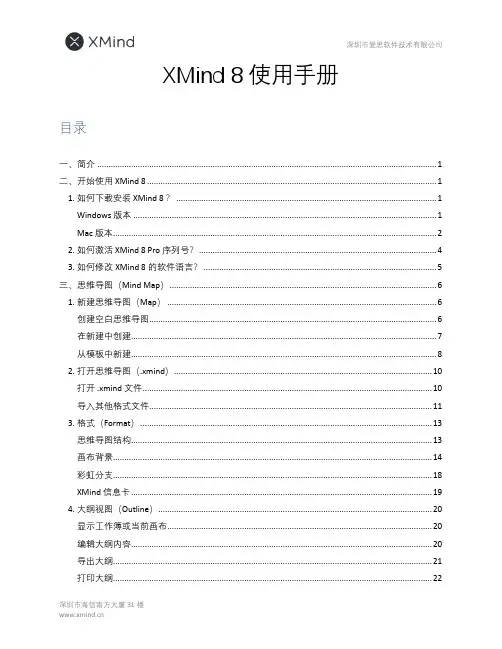
XMind 8 使用手册目录一、简介 (1)二、开始使用 XMind 8 (1)1. 如何下载安装 XMind 8 ? (1)Windows 版本 (1)Mac 版本 (2)2. 如何激活 XMind 8 Pro 序列号? (4)3. 如何修改XMind 8的软件语言? (5)三、思维导图(Mind Map) (6)1. 新建思维导图(Map) (6)创建空白思维导图 (6)在新建中创建 (7)从模板中新建 (8)2. 打开思维导图(.xmind) (10)打开 .xmind 文件 (10)导入其他格式文件 (11)3. 格式(Format) (13)思维导图结构 (13)画布背景 (14)彩虹分支 (18)XMind 信息卡 (19)4. 大纲视图(Outline) (20)显示工作簿或当前画布 (20)编辑大纲内容 (20)导出大纲 (21)打印大纲 (22)5. XMind模板(Template) (23)使用XMind 8自带的模板 (23)创建自己的思维导图模板 (24)导入模版到XMind: (25)管理模板 (26)6. XMind画布(Sheet) (27)新建空白画布 (28)从模板创建画布 (29)从主题创建新画布 (30)画布转工作簿 (31)修改画布 (32)7. XMind 下钻和上钻 (33)下钻 (33)上钻 (35)8. 合并思维导图 (36)9. 文件保护 (38)缩减文件大小 (38)密码保护 (39)黑匣子 (40)10. 查看与显示 (41)搜索 (41)高级过滤 (42)11. 智能截图 (43)四、主题(Topic) (44)1. 主题类型 (44)2. 编辑主题 (45)添加主题 (45)编辑主题 (47)自由移动主题 (48)3. 主题属性 (48)我的样式 (49)文字 (50)外形&边框 (50)线条 (50)自动编号 (51)4. 主题排列 (51)5. 主题排序 (53)6. 主题元素 (53)联系 (53)概要 (54)标注 (56)批注 (57)标签 (57)备注 (58)图标 (59)剪贴画 (60)Iconfinder (61)超链接 (61)附件 (64)录音 (65)五、高阶功能 (65)1. XMind 资源库 (65)我的样式 (65)思维导图风格 (67)XMind 资源管理器 (69)导入/导出 XMind 资源包 (69)2. 头脑风暴 (71)进入头脑风暴模式 (71)头脑风暴功能 (72)4. 甘特图 (78)5. 演示功能 (81)遍历模式 (82)幻灯片演示 (83)六、文件输出 (87)1. 保存到印象笔记 (87)2. 导出XMind文件 (88)3. 打印思维导图 (92)七、XMind快捷键 (93)1. 自定义XMind快捷键 (94)2. XMind 8 快捷键大全 (94)编辑类型快捷键 (95)插入类型快捷键 (97)文件类型快捷键 (99)修改类型快捷键 (100)查看类型快捷键 (101)工具类型快捷键 (102)八、联系我们 (103)1. 如何联系XMind? (103)2. 如何找到 XMind 8 的错误日志文件? (103)一、简介XMind 8 是一款专业、跨平台的桌面端思维导图软件,帮助用户在工作和生活中整理思路、激发灵感、管理项目等。
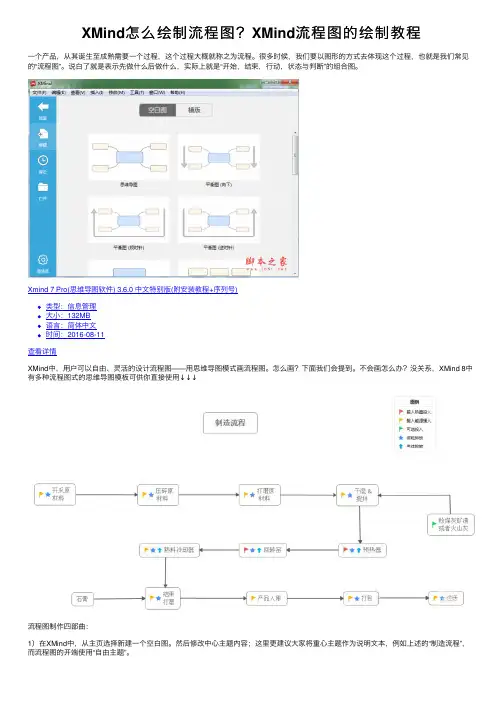
XMind怎么绘制流程图?XMind流程图的绘制教程⼀个产品,从其诞⽣⾄成熟需要⼀个过程,这个过程⼤概就称之为流程。
很多时候,我们要以图形的⽅式去体现这个过程,也就是我们常见的“流程图”。
说⽩了就是表⽰先做什么后做什么,实际上就是“开始,结束,⾏动,状态与判断”的组合图。
Xmind 7 Pro(思维导图软件) 3.6.0 中⽂特别版(附安装教程+序列号)类型:信息管理⼤⼩:132MB语⾔:简体中⽂时间:2016-08-11查看详情XMind中,⽤户可以⾃由、灵活的设计流程图——⽤思维导图模式画流程图。
怎么画?下⾯我们会提到。
不会画怎么办?没关系,XMind 8中有多种流程图式的思维导图模板可供你直接使⽤↓↓↓流程图制作四部曲:1)在XMind中,从主页选择新建⼀个空⽩图。
然后修改中⼼主题内容;这⾥更建议⼤家将重⼼主题作为说明⽂本,例如上述的“制造流程”,⽽流程图的开端使⽤“⾃由主题”。
2)选中主题,使⽤快捷键 Ctrl+L(苹果电脑⽤Command+L)并点击空⽩处,得到与之相连的第⼆个⾃由主题,继续修改内容。
3)如果联系线条默认不是直线,甚⾄没有箭头。
此时,请点击线条选中(可以⼀个或者多个),在右侧的“格式”视图中可调整线条的形状、同时也可以添加“联系”信息。
注释:选中不同的对象,“格式”视图会相应跟随。
即选中主题时,可以在格式视图中修改其形状、颜⾊等属性。
4)重复上述操作。
完成内容添加。
最后调整主题之间的距离,排列⾃由主题。
注意:⼀定要按住Shift键,然后使⽤⿏标摆放⾃由主题的位置;将主题摆放整齐,选中⽬标主题,譬如主线上的⼏个⾃由主题,然后从菜单选择“修改 -- 排列⾃由主题 -- ⽔平居中”,竖列的⾃由主题就选择 “ 修改 -- 排列⾃由主题 -- 合适的排列⽅式 ”。
整个制作及设计过程在XMind中都⾮常简单快捷,你只需要⾃由发挥你的设计思维就好。
当然,如果你想更快更⾼效的完成流程图的制作,你可以直接使⽤XMind中的流程图模板。
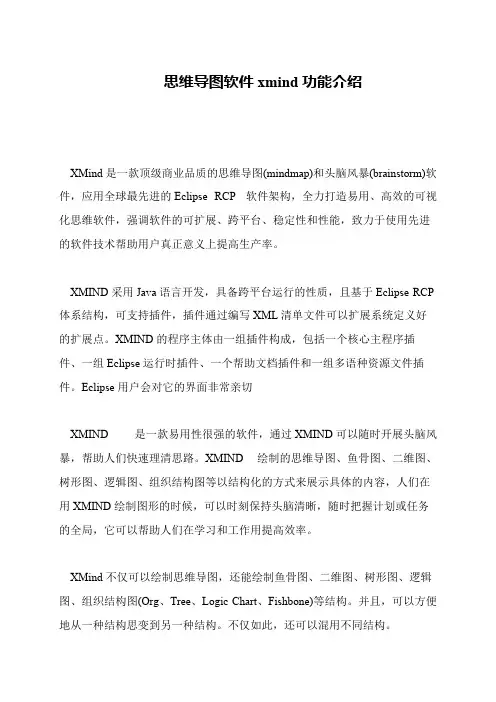
思维导图软件xmind功能介绍
XMind是一款顶级商业品质的思维导图(mindmap)和头脑风暴(brainstorm)软件,应用全球最先进的Eclipse RCP 软件架构,全力打造易用、高效的可视化思维软件,强调软件的可扩展、跨平台、稳定性和性能,致力于使用先进的软件技术帮助用户真正意义上提高生产率。
XMIND采用Java语言开发,具备跨平台运行的性质,且基于Eclipse RCP 体系结构,可支持插件,插件通过编写XML清单文件可以扩展系统定义好的扩展点。
XMIND的程序主体由一组插件构成,包括一个核心主程序插件、一组Eclipse运行时插件、一个帮助文档插件和一组多语种资源文件插件。
Eclipse用户会对它的界面非常亲切
XMIND 是一款易用性很强的软件,通过XMIND可以随时开展头脑风暴,帮助人们快速理清思路。
XMIND 绘制的思维导图、鱼骨图、二维图、树形图、逻辑图、组织结构图等以结构化的方式来展示具体的内容,人们在用XMIND绘制图形的时候,可以时刻保持头脑清晰,随时把握计划或任务的全局,它可以帮助人们在学习和工作用提高效率。
XMind不仅可以绘制思维导图,还能绘制鱼骨图、二维图、树形图、逻辑图、组织结构图(Org、Tree、Logic Chart、Fishbone)等结构。
并且,可以方便地从一种结构思变到另一种结构。
不仅如此,还可以混用不同结构。

使用XMind软件画出思维导图——让我们用XMind整理和挖掘思维深处吧。
一线教师教学过程中都热衷于使用“思维导图”来引导学生记忆、学习和思考知识。
但是,我们如果制作出符合逻辑且精美的思维导图呢?XMind软件!!一款符合我们需求的思维导图软件。
下面让我们进入本课程的学习吧>>>>>使用XMind软件画出思维导图XMind的简介XMind的版本XMind4个版本:1.XMind Free(免费版);2.XMind Plus(增强版);3.XMind Pro(专业版);4.XMind Pro Subscription(专业订阅版)。
XMind Free是一款开源软件,作为基础版本,其虽然免费,但功能强大,并在(全球最大开源社区)的2009社区选择奖中荣获“最佳教育软件项目”。
XMind软件下载可从XMind官方网站免费下载。
https:///使用XMind软件画出思维导图XMind新手入门创建思维导图七步骤②添加分支主题④添加主题信息的可视化关系⑥完成思维导图的创建③添加主题信息⑤设置好导图格式⑦XMind思维导图的应用①新建导图图;称。
第二步添加分支主题按Enter键或Insert键可以快速添加分支主题/子主题,也可以点击工具栏上插入主题按钮后面的小黑三角,插入分支主题。
双击一样可以输入项目名称。
第二步添加分支主题如果分支主题下还需要添加下一级内容,可以再创建子主题,可按Ctrl+Enter键或Insert键,或点击工具栏上插入主题按钮后面的小黑三角,选择父主题。
重要信息:如果不需要某个主题,可以选中主题,按Delete键即可。
使用工具栏可快速访问图标、图片、附件、标签、备注、超链接和录音这些主题信息。
些主题信息。
通过工具栏可快速访问外框、概要和联系来为主题添加特殊标记来对主题进行编码和分类、使用箭头展示主题之间的关系和使用外框功能环绕主题组。
可视化关系。
第五步设置好导图格式种设计精良的风格工具选中,当然,您也可以通过属性栏自己设计喜爱的风格。

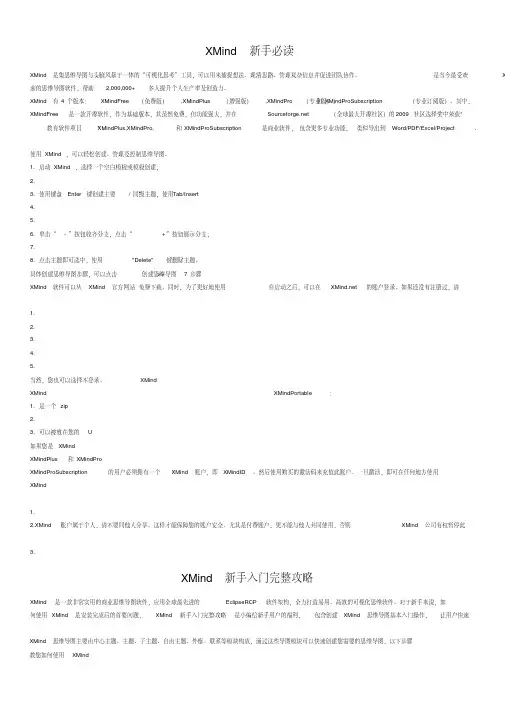
XMind新手必读 是当今最受欢XMind是集思维导图与头脑风暴于一体的“可视化思考”工具,可以用来捕捉想法、理清思路、管理复杂信息并促进团队协作。
X 迎的思维导图软件,帮助2,000,000+多人提升个人生产率及创造力。
和XMindProSubscription(专业订阅版)。
其中,XMind有4个版本:XMindFree(免费版),XMindPlus(增强版),XMindPro(专业版),XMindFree是一款开源软件,作为基础版本,其虽然免费,但功能强大,并在(全球最大开源社区)的2009社区选择奖中荣获"XMindPlus,XMindPro,和XMindProSubscription是商业软件,包含更多专业功能,类似导出到Word/PDF/Excel/Project、教育软件项目"。
使用XMind,可以轻松创建、管理及控制思维导图。
1.启动XMind,选择一个空白模板或模板创建;2.3.使用键盘Enter键创建主要/同级主题,使用Tab/Insert4.5.6.单击“-”按钮收齐分支,点击“+”按钮展示分支;7.8.点击主题即可选中,使用"Delete"键删除主题。
创建思维导图7步骤具体创建思维导图步骤,可以点击>>XMind软件可以从XMind官方网站免费下载。
同时,为了更好地使用在启动之后,可以在的账户登录。
如果还没有注册过,请1.2.3.4.5.当然,您也可以选择不登录。
XMindXMind XMindPortable:1.是一个zip2.3.可以被放在您的U如果您是XMindXMindPlus和XMindProXMindProSubscription的用户必须拥有一个XMind账户,即XMindID。
然后使用购买的激活码来充值此账户。
一旦激活,即可在任何地方使用XMind1.2.XMind账户属于个人,请不要同他人分享。
这样才能保障您的账户安全。
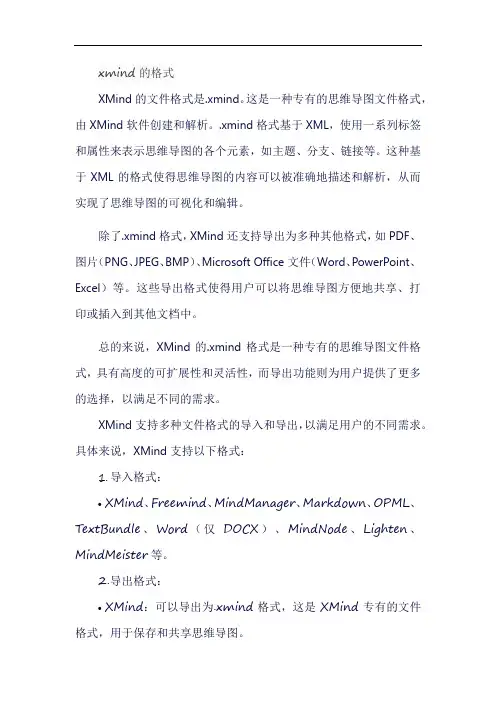
xmind的格式XMind的文件格式是.xmind。
这是一种专有的思维导图文件格式,由XMind软件创建和解析。
.xmind格式基于XML,使用一系列标签和属性来表示思维导图的各个元素,如主题、分支、链接等。
这种基于XML的格式使得思维导图的内容可以被准确地描述和解析,从而实现了思维导图的可视化和编辑。
除了.xmind格式,XMind还支持导出为多种其他格式,如PDF、图片(PNG、JPEG、BMP)、Microsoft Office文件(Word、PowerPoint、Excel)等。
这些导出格式使得用户可以将思维导图方便地共享、打印或插入到其他文档中。
总的来说,XMind的.xmind格式是一种专有的思维导图文件格式,具有高度的可扩展性和灵活性,而导出功能则为用户提供了更多的选择,以满足不同的需求。
XMind支持多种文件格式的导入和导出,以满足用户的不同需求。
具体来说,XMind支持以下格式:1.导入格式:•XMind、Freemind、MindManager、Markdown、OPML、TextBundle、Word(仅DOCX)、MindNode、Lighten、MindMeister等。
2.导出格式:•XMind:可以导出为.xmind格式,这是XMind专有的文件格式,用于保存和共享思维导图。
•PDF:将思维导图导出为PDF文件,方便打印和共享。
•图片:可以导出为PNG、JPEG、BMP等图片格式,方便在各种场合使用。
•Office文件:可以导出为Word、PowerPoint、Excel等Office 文件格式,方便与其他软件进行协作。
•OPML:可以将思维导图导出为OPML格式,这是一种通用的思维导图格式,方便在其他思维导图软件中进行编辑。
•JSON:可以导出为JSON格式,这是一种数据交换格式,方便进行数据分析和处理。
总之,XMind支持多种文件格式的导入和导出,用户可以根据需要选择合适的格式进行操作。

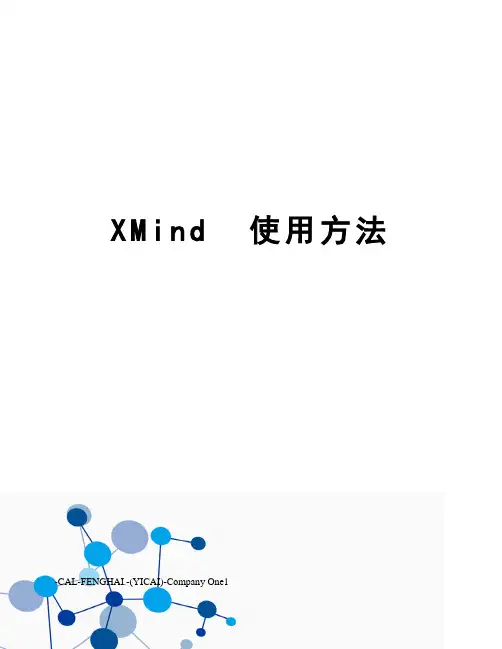
X M i n d使用方法-CAL-FENGHAI.-(YICAI)-Company One1XMind 使用方法Archive for the ‘使用方法’ Category:Previous EntriesNext Entries 风格的使用与设计Posted on December 10th, 2012 in 使用方法 | 1 CommentXMind中,“风格”代表包括中心主题、分支主题、子主题、线条、外框、关系、概要和墙纸在内的字体、形状和颜色的属性集合。
风格是思维导图样式的集合,能够实现自由地地提取、保存和应用。
对某一思维导图应用风格后,将使这一思维导图的中心主题、分支主题、子主题、线条等按照风格中保存的属性进行调整。
通过风格应用能够帮助用户能够快速、有效地美化思维导图,提高工作效率。
应用特定风格XMind自带6种不同“风格”:“缺省”“经典”“简洁”“商业”“学术”“漫画”,应用风格将会改变思维导图所有主题、线条、外框等部分的字体、形状和颜色属性。
(提示:用户手动调整的属性值将不会因为风格应用而发生改变)点击“视图-风格”,打开风格视图双击风格视图内任意一个风格用户自定义风格XMind专业版满足用户对XMind更专业化及个性化的需求,通过设计自定义的风格,用户能够并应用此风格到思维导图。
打开一张空白的思维导图,新建一个分支主题、子主题和自由主题在打开的属性视图中,调整中心主题、分支主题、子主题、自由主题和线条的字体、颜色、形状用户可以选择选择新建外框、概要及关系,相应地改变其的属性值选择“工具-提取风格”,点击“只提取风格”。
XMind将自动提取风格并将其保存在风格视图中“提取与应用”/ “只提取风格”通过点击“工具-提取主题”打开的对话框中,包括二个选择“提取与应用”和“只提取风格”,他们之间有什么区别呢当用户点击“提取并应用”时,XMind不仅提取和保存思维导图的风格,而且还将此风格应用到当前的思维导图中。
6个步骤制作XMind思维导图XMind是国产优秀的思维导图软件,免费开源版本曾多次获得最佳思维导图软件荣誉,应用全球最先进的Eclipse RCP 软件架构,Java开发,跨平台效果非常好。
具体有点就不说了。
对于新手来说,安装完成后的首要问题是如何使用XMind,下面怪瘦就给大家提供新手入门指导,我们以一图尽知XMind思维导图为例,帮助大家快速学会制作导图,同时了解全部XMind功能。
XMind思维导图主要由中心主题、分支主题、子主题、自由主题、外框、联系、图片等元素构成。
第一步新建XMind文件双击XMind桌面快捷方式打开XMind软件,点击菜单文件->新建空白图,会自动创建一个中心主题。
(也可以使用空白模板进行创建,这个更加方便一点)双击主题或者选中主题直接输入中心主题名称一图尽知XMind。
中心主题有点长,我们在需要换行的地方使用Shift+Enter回车键换行。
第二步添加分支主题及子主题首先,我们添加分支主题。
使用Enter键添加分支主题,输入主题,继续Enter把6个分支主题输入完成。
我们可以使用Shift+Enter换行,也可以直接拖动文本框进行换行。
分支主题添加完成后,下面添加子主题。
选中分支主题“如何制作思维导图?”使用Insert 或者Tab键添加子主题按键,然后使用Enter键添加同级主题,输入其他几个子主题;之后继续把全部子主题添加完成。
继续把其余分支添加完。
除了分支主题和子主题,这个导图中还有自由主题及自由主题子主题,我们双击背景创建自由主题,继续使用使用Insert或者Tab键添加子主题。
这样一个基本的思维导图就构架好了。
第三步插入主题附加内容我们看下参考图,里面涉及链接、图片、图标、标签、备注,这些内容我们可以通过工具栏上的命令或者使用窗口调用视图操作。
从中心主题开始操作,选中主题,添加图片:使用Ctrl+I或者点击工具栏的图片->来自文件;或者使用软件自带的剪贴画。
Xmind思维导图的基本用法与操作
0 简介
XMind是制作思维导图(也叫“脑图”)的一把利器。
精简的界面、丰富的模板、较多的输出格式等特点深得广大用户喜爱。
今天和大家分享一下XMind中的使用小技巧,关于标注、备注、批注和标签的用法。
1 操作
1)进入【XMind】:双击快捷方式或右键打开,进入软件界面
2)新建思维导图:在XMind界面点击文件——新建,将进入主页
3)使用模板:在主页点击【模板】,将进入模板选择页
4)选择一个模板作为开始:在模板界面点击选择任意一种(示例选择“商业计划”),将进入脑图编辑界面
5)按模板,改内容:在任意一个框中双击,即可进入编辑状态。
把文字修改为自己的即可。
6)保存:修改之后,点击文件——保存全部
7)保存的文件位置和名称:确认位置——修改名称——保存(保存的文件是.XMind格式,只有XMind能打开)
8)导出:点击文件——导出。
在弹出的导出窗口可以看见XMind可以导出为文本文件、HTML、甘特图、EXCEL等多种形式的文件。
案例选择图片,其他形式的可自行摸索。
依次选择图片——(下拉菜单中)PDF思维图[Pro]——下一步
9)导出设置:选择要导出的页面大小、横竖屏、文件位置和名称等——完成。
思维导图XMind使用操作手册文/卢燚目录第一章思维导图简介 (4)简介 (4)思维导图示例 (5)第二章思维导图工具 (7)纸与笔 (7)FreeMind (7)Blumind (8)XMind (9)第三章XMind下载 (10)安装与启动XMind (10)下载XMind软件 (10)安装XMind软件 (10)启动XMind软件 (13)第四章XMind基础操作 (14)认识XMind界面 (14)基础操作 (14)新建 (14)保存 (15)导出为图片 (14)编辑操作 (16)文字编辑 (16)新增子话题 (17)删除话题 (17)增加备注 (18)增加图标 (19)话题联系 (19)增加图片 (20)思维导图美化 (21)选择风格 (21)改变布局 (22)更换背景 (23)彩虹色 (25)线条渐细 (25)结束语 (26)第一章思维导图简介简介思维导图又叫心智图,是表达发射性思维的有效的图形思维工具,它简单却又极其有效,是一种革命性的思维工具。
思维导图运用图文并重的技巧,把各级主题的关系用相互隶属与相关的层级图表现出来,把主题关键词与图像、颜色等建立记忆链接。
思维导图充分运用左右脑的机能,利用记忆、阅读、思维的规律,协助人们在科学与艺术、逻辑与想象之间平衡发展,从而开启人类大脑的无限潜能。
思维导图因此具有人类思维的强大功能。
思维导图是一种将放射性思考具体化的方法。
我们知道放射性思考是人类大脑的自然思考方式,每一种进入大脑的资料,不论是感觉、记忆或是想法——包括文字、数字、符码、香气、食物、线条、颜色、意象、节奏、音符等,都可以成为一个思考中心,并由此中心向外发散出成千上万的关节点,每一个关节点代表与中心主题的一个连结,而每一个连结又可以成为另一个中心主题,再向外发散出成千上万的关节点,呈现出放射性立体结构,而这些关节的连结可以视为您的记忆,也就是您的个人数据库。
思维导图是有效的思维模式,应用于记忆、学习、思考等的思维“地图”,有利于人脑的扩散思维的展开。
使⽤Python操作xmind绘制思维导图的详细⽅法思维导图思维导图:思维导图⼜叫⼼智导图是表达发散性思维的有效的图形思维⼯具,它简单却⼜很有效,是⼀种⾰命性的思维⼯具。
思维导图运⽤图⽂并重的技巧,把各级主题的关系⽤相互⾪属与相关的层级图表现出来,把主题关键词与图像、颜⾊等建⽴记忆链接。
思维导图充分运⽤左右脑的机能,利⽤记忆、阅读、思维的规律,协助⼈们在科学与艺术、逻辑与想象之间平衡发展,从⽽开启⼈类⼤脑的⽆限潜能。
思维导图因此具有⼈类思维的强⼤功能。
思维导图是⼀种将思维形象化的⽅法。
简单来讲:思维导图就是能有层次感的展⽰我们想法的思维⼯具。
思维导图功能⽆论是在⼯作还是⽣活中,我们都希望达成⼀个关键⽬标——提⾼学习、记忆和记录信息的能⼒。
思维导图就是让⼈的⼤脑对知识有⼀个层次性的放射性记忆,从⽽得到⼀张清晰准确的图形。
让想法可以很快⽽且⾮常深刻地⽣发出来,同时⼜能清晰地集中于中⼼主题。
这种制作技巧能让⼈们最⼤限度地利⽤⾃⼰潜在的智⼒资源。
简单来讲,思维导图可以帮助我们思考问题解决问题,促进思维可视化,最⼤限度的开发我们的⼤脑潜能。
关于Xmind免费激活⽅法(推荐)使⽤软件画思维导图的⼯具有很多,这⾥⼩编推荐使⽤ Xmind ⼯具,下载官⽹下载后直接安装即可。
安装好以后进⼊ Xmind ⼯具操作界⾯,界⾯如下:Xmind 操作很简单,只要思路对了,只需要常⽤的快捷键就可以快速操作,以下是 Xmind 操作的相关快捷键。
python3 操作 xmind ⼯具画思维导图基础知识详解⾸先安装 xmind 模块,安装代码如下:pip install xmind安装成功后导⼊包后即可操作,具体操作函数如下:import xmind #加载包w = xmind.load("test.xmind") # 加载,如果不存在,创建新的⼯作布s1=w.getPrimarySheet # 得到第⼀页s1.setTitle("first sheet") # 给第⼀页命名r1=s1.getRootTopic # 创建根节点r1.setTitle("根") # 给根节点命名`r2=r1.addSubTopic#创建⼆级节点r2.setTitle("枝叶")#命名xmind.save("test2.xmind") ##保存⽂件`画思维导图实例以下就是 Python 操作 Xmind 绘制脑图整体实例,详细操作如下:importw = xmind.load("test.xmind")s1 = w.getPrimarySheet# 获取此⼯作表s1.setTitle("first sheet")# 设置标题a = {"h1": 'Python 技术学习', 'h2': ['Python基础','Python 爬⾍'],'h3': [['Python环境安装', 'Python基础语法', 'Python数据结构'],['Python爬⾍基础知识详解', 'Python爬⾍相关模块详解']]}r1 = s1.getRootTopic# 获取此⼯作表的根主题r1.setTitle(a['h1'])# 设置标题c = a['h2']c2 = a['h3']for i, val in enumerate(c):print(i, val)a = 'b' + str(i)a = r1.addSubTopica.setTitle(val) # 设置标题for i2, val2 in enumerate(c2):if i == i2:a2 = 'b2' + str(i)a2 = a.addSubTopic# if isinstance(val, list):for i3, val3 in enumerate(val2):a3 = 'b3' + str(i3)a3 = a2.addSubTopica3.setTitle(val3)`xmind.save(w, "Python_detail.xmind")`绘制的脑图显⽰如下:到此这篇关于⽤ Python 操作 xmind 绘制思维导图的⽂章就介绍到这了,更多相关Python xmind 思维导图内容请搜索以前的⽂章或继续浏览下⾯的相关⽂章希望⼤家以后多多⽀持!。